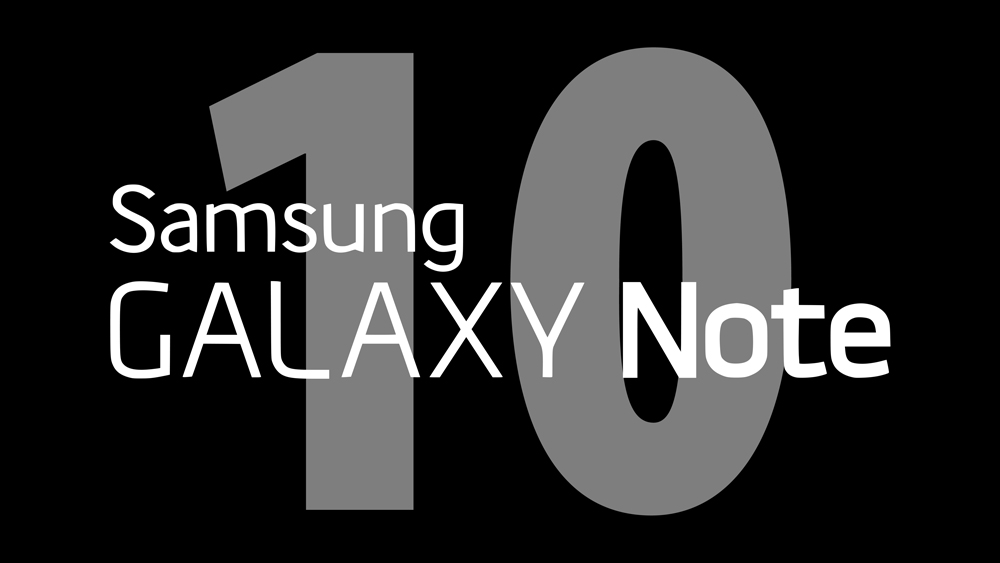
Даже если вы никогда физически не повреждали свое устройство, у вас все равно могут возникнуть проблемы с сенсорным экраном. У Samsung Galaxy Note 10.1 были некоторые проблемы с сенсорным экраном, связанные с программным обеспечением, во время его первоначального выпуска, которые были устранены в последующих обновлениях.
Содержание
Однако это не означает, что проблемы не могут появиться снова, особенно после установки на устройство последней версии ОС или установки новых приложений. Нельзя полностью исключать и аппаратные проблемы, даже если вы уверены, что не роняли устройство.
В этой статье мы рассмотрим, как устранить проблемы с сенсорным экраном на планшете Samsung Galaxy Note 10.1, как версии 2012, так и 2014 года.
Сброс настроек устройства
Если ваш сенсорный экран внезапно перестал работать, причиной может быть небольшая проблема. Чтобы проверить это, лучше всего выполнить мягкий сброс.
Мягкий сброс — это простой метод выключения устройства, а затем его повторного включения. Однако, когда ваш сенсорный экран не реагирует, вы не можете перезагрузить планшет как обычно. Это связано с тем, что вам нужно нажать кнопку сброса, удерживая клавишу блокировки экрана, а это невозможно.
Вместо этого просто нажмите и удерживайте кнопку блокировки/питания в течение десяти секунд. Не обращайте внимания на появившийся экран и дождитесь выключения планшета. Снова нажмите и удерживайте кнопку блокировки/включения, чтобы включить устройство. Потери данных быть не должно, за исключением случаев, когда батарея очень разряжена.
Если экран не реагировал из-за незначительного сбоя, есть большая вероятность, что это поможет исправить ситуацию. Если нет, проблема может быть немного серьезнее.

Выполните сброс настроек
Иногда обновление системы может прерваться или произойти сбой во время установки. Это может привести к сбоям в работе устройства, в том числе к невосприимчивости сенсорного экрана. Кроме того, если вы недавно загрузили и установили сторонние приложения, они могут запутать систему.
При жестком сбросе устройства все данные стираются с планшета, а система возвращается к исходным настройкам. Поэтому не делайте этого, если у вас нет резервной копии данных с устройства.
Для выполнения жесткого сброса необходимо:
- Удерживайте кнопку блокировки до выключения планшета.
- Подождите несколько секунд.
- Нажмите и удерживайте кнопку блокировки и кнопку уменьшения громкости.
- Отпустите кнопку блокировки, когда появится логотип, но продолжайте удерживать кнопку уменьшения громкости.
- Должен появиться экран восстановления. (Иконка представляет собой маленький Android, лежащий на спине, с восклицательным знаком над ним.)
- Используйте клавиши увеличения/уменьшения громкости для перемещения по меню.
- Выберите пункт «wipe data/factory reset».
- Нажмите клавишу Lock для подтверждения.
- Выберите ‘Yes — delete all user data.’
- Нажмите клавишу Lock еще раз.
- Дождитесь окончания процесса.
- Выберите ‘reboot system now.’
Если проблема была связана с программным обеспечением, жесткий сброс должен решить ее. Если сенсорный экран остается невосприимчивым после жесткого сброса, то проблема, вероятно, связана с аппаратным обеспечением.
Проблема, связанная с аппаратным обеспечением
Сломанный дигитайзер — распространенная проблема, связанная с аппаратным обеспечением, которая вызывает неисправность сенсорного экрана.
Что такое дигитайзер? Это стекло, которое находится над ЖК-экраном вашего планшета и отвечает за преобразование аналоговых сигналов в цифровые. Оно преобразует все механические движения (такие как касание, смахивание или удерживание экрана) в команды, которые устройство понимает.
Вы можете повредить дигитайзер снаружи, что обычно происходит при сильном давлении на устройство или при падении под определенным углом. Если дигитайзер поврежден внутри, это означает, что гибкий кабель разъема дигитайзера либо отсоединен от стекла, либо сломан.
Вы всегда можете открутить планшет и открыть его, чтобы проверить кабель разъема самостоятельно. Однако если вы не уверены, что именно нужно делать, лучше доверить это ремонтной службе.
Починка экрана в кратчайшие сроки
Если ваш планшет нормально отображает экран и просто не распознает команды сенсорного экрана, проблема не должна быть серьезной.
Даже если она связана с оборудованием, она может быть незначительной. Например, кабель разъема может быть ослаблен или отсоединен, что можно решить за несколько минут. Замена всего дигитайзера может оказаться более сложной задачей, так как вам придется искать именно ту модель, которая подходит для вашего планшета.
Вам когда-нибудь удавалось починить не реагирующий сенсорный экран? Предпочитаете ли вы проверять аппаратные проблемы самостоятельно или доверяете это дело профессионалам? Поделитесь своим опытом с сообществом в комментариях ниже.
YouTube видео: Galaxy Note 10.1 сенсорный экран не работает
Вопросы и ответы по теме: “Galaxy Note 10.1 сенсорный экран не работает”
Что делать если экран не реагирует на касания самсунг?
**Если сенсорный экран вашего устройства не отвечает на нажатия или нажимается самостоятельно, выполните следующие шаги:**1. Перезагрузите устройство. 2. Настройте чувствительность экрана. 3. Снимите с экрана стекло, пленку чехол или другие аксессуары. 4. Очистите память телефона. 5. Проверьте работу устройства в безопасном режиме.
Сохраненная копия
Что делать если сенсорный экран не реагирует на прикосновения?
Шаг 1. Проверьте экран устройства1. Проверьте, нет ли на экране трещин, сколов и других повреждений. 2. Снимите чехол или защитную пленку. 3. Если на вас надеты перчатки, снимите их. 4. Удалите наклейки с экрана и датчиков. 5. Убедитесь, что экран не загрязнен.
Как перезагрузить Самсунг если не работает сенсорный экран?
Зажмите кнопку питания и удерживайте, пока не появится логотип компании. Отпустите кнопку питания, но нажмите кнопку уменьшения громкости. Это приведет к перезапуску устройства. Не отпускайте кнопку, пока телефон не перезапустится.
Что делать если телефон работает но экран черный самсунг?
**Что делать, если экран Samsung Galaxy чёрный и не включается, **но телефон работает****1. Перезагрузите устройство с помощью кнопки питания 2. Проверьте, не включен ли режим «Чтение с экрана» / Voice Assistant / Talkback. 3. Проверьте работу телефона в безопасном режиме 4. Выполните полный сброс
Что делать если телефон включен но экран не работает?
Первое, что нужно сделать – это сделать глубокую перезагрузку при помощи одновременного нажатия клавиши громкости (+) и кнопки Power. Следующий способ решения подобной проблемы – восстановление прошивки операционной системы, в результате чего сбросятся все заводские параметры.
Как управлять телефоном если сенсор не работает?
Включите телефон Подключите USB OTG переходник к гнезду телефона (обычно это USB-C или Micro-USB) Подключите клавиатуру или USB-концентратор с подключенной клавиатурой и мышью к переходнику. Управляйте смартфоном с помощью мыши и клавиатуры.











